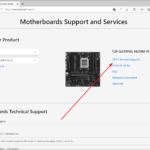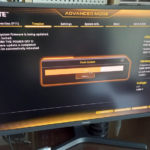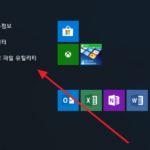모니터 / Adaptive Sync
Adaptive Sync는 VESA(Video Electronics Standards Association)에서 개발한 표준 기술로, 디스플레이와 그래픽 카드 간의 주사율을 동기화하여 화면 찢김(Tearing)과 끊김(Stuttering)을 방지하는 기술입니다. Adaptive Sync는 AMD의 FreeSync 및 NVIDIA의 G-Sync와 유사한 방식으로 작동하지만, 특정 브랜드에 의존하지 않고 광범위하게 사용될 수 있는 개방형 표준입니다.
Adaptive Sync의 작동 원리
주사율 동기화
- Adaptive Sync는 디스플레이의 주사율을 그래픽 카드의 프레임 출력 속도에 맞춰 동적으로 조정합니다. 이를 통해 화면 찢김과 끊김 현상을 방지합니다.
가변 주사율
- 그래픽 카드가 초당 출력하는 프레임 수가 변동될 때, 모니터의 주사율도 이에 맞춰 자동으로 조정됩니다. 예를 들어, 그래픽 카드가 45FPS를 출력하면 모니터도 45Hz로 동작하게 됩니다.
Adaptive Sync의 장점
화면 찢김 방지
- 주사율을 동기화하여 화면 찢김 현상을 방지합니다. 이는 특히 빠르게 움직이는 장면에서 중요한 역할을 합니다.
끊김 방지
- 프레임 드롭과 끊김 현상을 줄여 부드러운 시청 경험을 제공합니다.
브랜드 독립성
- Adaptive Sync는 특정 브랜드에 종속되지 않는 개방형 표준으로, 다양한 제조사의 모니터와 그래픽 카드에서 사용될 수 있습니다.
Adaptive Sync와 관련 기술 비교
AMD FreeSync
- AMD의 FreeSync는 Adaptive Sync 표준을 기반으로 한 기술로, 주로 AMD Radeon 그래픽 카드에서 사용됩니다. FreeSync 모니터는 추가 비용 없이 Adaptive Sync를 지원합니다.
NVIDIA G-Sync
- NVIDIA의 G-Sync는 Adaptive Sync와 유사하게 작동하지만, 전용 하드웨어 모듈이 필요합니다. G-Sync 모니터는 일반적으로 더 높은 가격대를 형성합니다.
V-Sync
- V-Sync는 소프트웨어 기반의 주사율 동기화 기술로, 화면 찢김을 방지하지만, 프레임 드롭과 입력 지연이 발생할 수 있습니다. Adaptive Sync는 이러한 문제를 하드웨어 수준에서 해결합니다.
Adaptive Sync 지원 조건
지원 모니터
- Adaptive Sync를 지원하는 모니터가 필요합니다. 대부분의 최신 게이밍 모니터는 이 기능을 지원합니다.
지원 그래픽 카드
- AMD의 Radeon 그래픽 카드와 NVIDIA의 최신 그래픽 카드가 Adaptive Sync를 지원합니다. 그래픽 카드의 스펙을 확인하여 지원 여부를 확인할 수 있습니다.
적절한 연결
- Adaptive Sync는 주로 DisplayPort를 통해 지원되며, 일부 HDMI 연결에서도 사용할 수 있습니다.
Adaptive Sync 설정 방법
그래픽 카드 드라이버 업데이트
- 최신 드라이버를 설치하여 Adaptive Sync 기능을 활성화합니다.
모니터 설정
- 모니터의 OSD(On-Screen Display) 메뉴에서 Adaptive Sync 또는 FreeSync 기능을 활성화합니다.
그래픽 카드 설정
- AMD Radeon 소프트웨어나 NVIDIA 제어판에서 Adaptive Sync를 활성화합니다.
마치며
Adaptive Sync는 그래픽 카드와 모니터의 주사율을 동기화하여 화면 찢김과 끊김을 방지하는 유용한 기술입니다. 특정 브랜드에 종속되지 않는 개방형 표준으로, 다양한 제조사의 모니터와 그래픽 카드에서 사용할 수 있습니다. Adaptive Sync를 지원하는 모니터와 그래픽 카드를 선택하여 최적의 시청 환경을 구축하는 것이 중요합니다.